Quando si crea un centro assistenza o una knowledge base in Notion, le pagine di raccolta svolgono un ruolo centrale nell'organizzazione dei contenuti. Raggruppano gli articoli correlati, facilitando la navigazione per argomento da parte dei lettori. Con Notiondesk, ora è possibile aggiungere contenuti personalizzati in cima a queste pagine per fornire ai lettori contesto o indicazioni.
Attiva l'opzione dalla scheda Personalizzazione
Prima di poter visualizzare il contenuto nella parte superiore delle pagine della tua raccolta, devi prima abilitare l'opzione in Notiondesk.
- Vai al tuo Pannello di controllo in Notiondesk.
- Nel menu a sinistra, seleziona Collezioni.
- Trova la sezione Contenuto della raccolta.
- Attiva l'interruttore Mostra il contenuto della raccolta per attivarlo.
- Non dimenticare di cliccare Salva le modifiche nell'angolo in alto a destra.
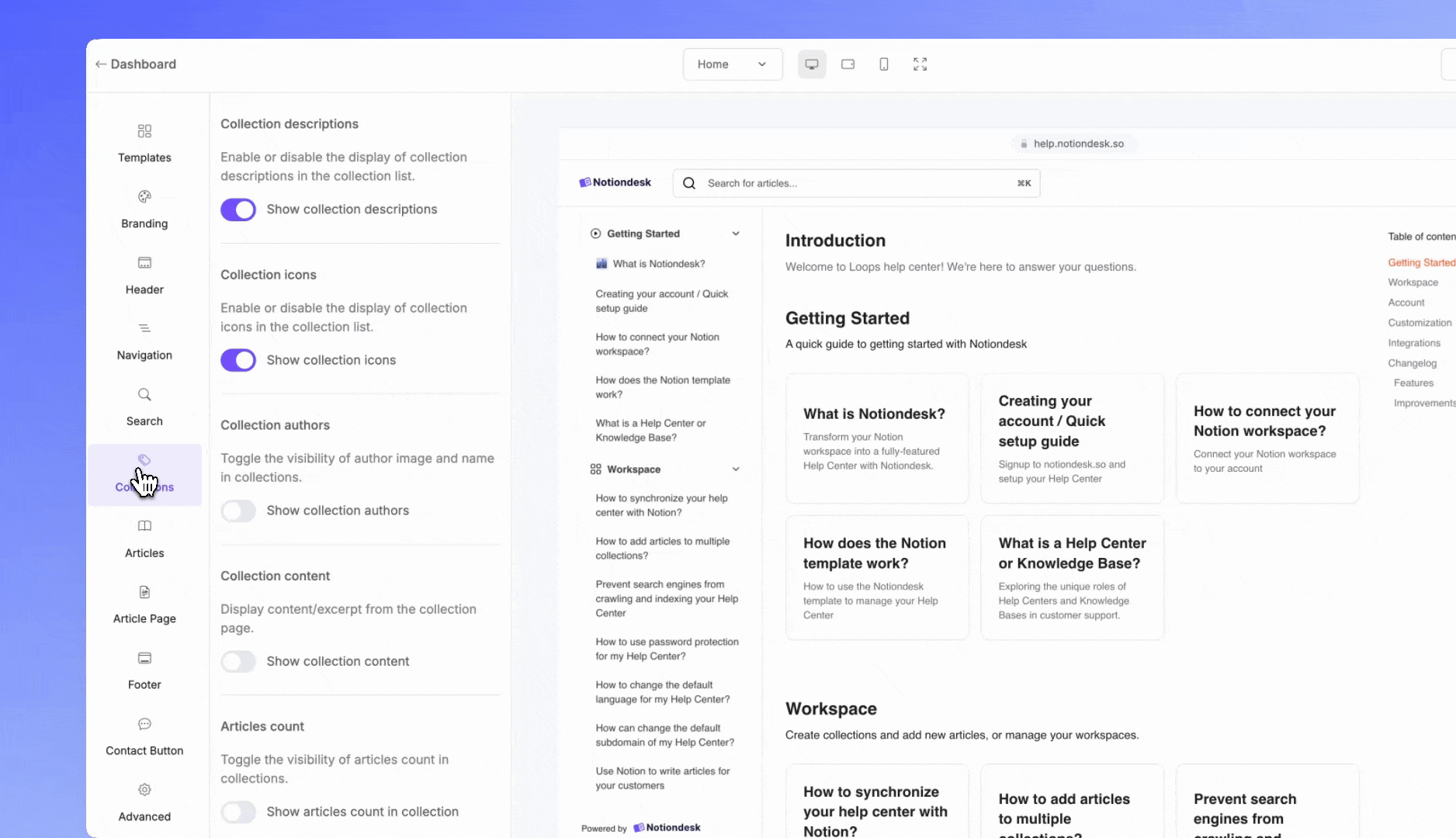
Aggiungere contenuto a una pagina di raccolta in Notion
Dopo aver abilitato l'opzione in Notiondesk, il passaggio successivo consiste nell'aggiungere i contenuti direttamente in Notion.
- Apri il Centro assistenza pagina nel tuo spazio di lavoro Notion.
- Individuare il Collezioni banca dati.
- Fai clic sulla raccolta che desideri personalizzare.
- Nella parte superiore della pagina della raccolta, aggiungi semplicemente il contenuto che desideri visualizzare sopra l'elenco degli articoli
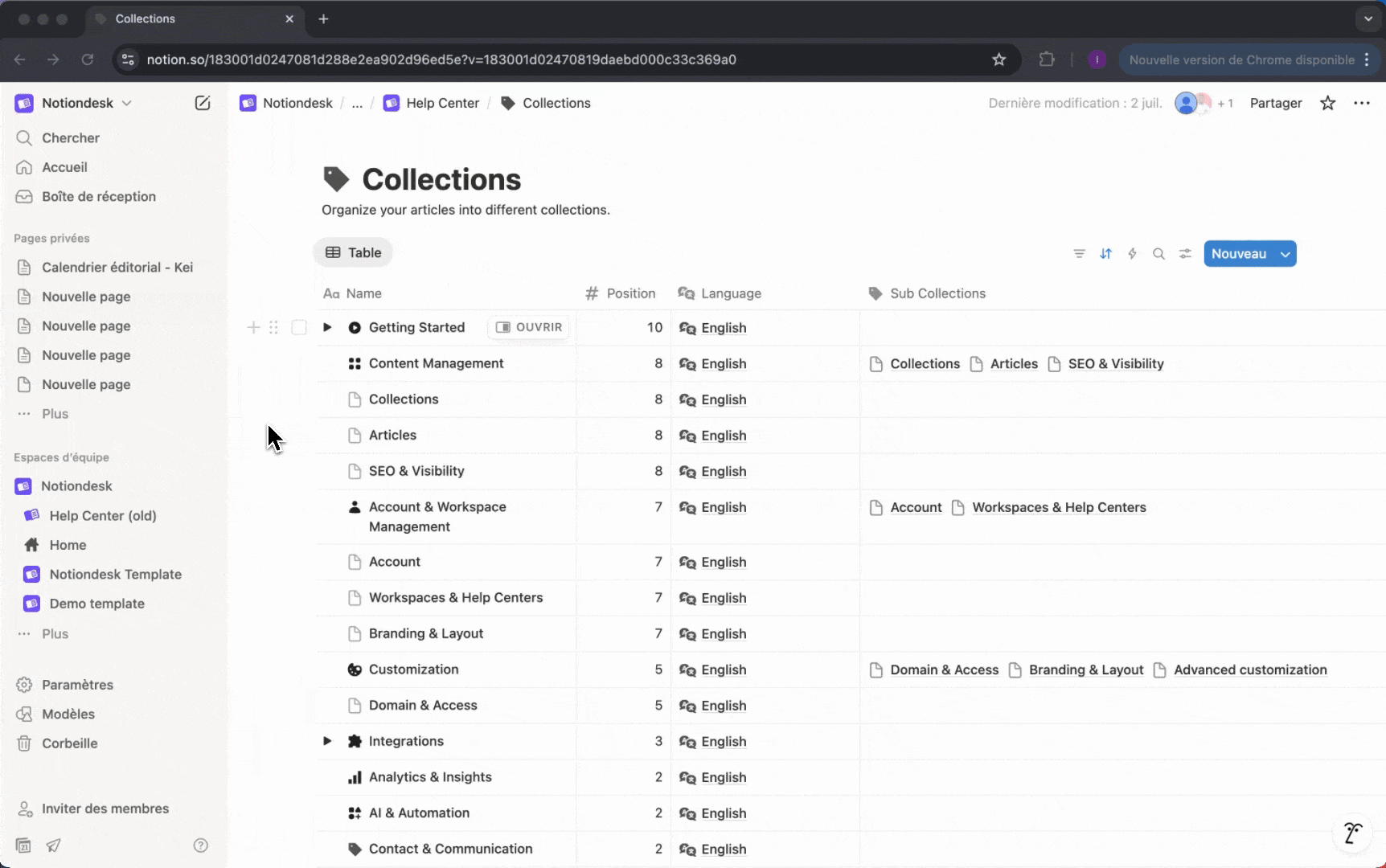
Formattazione del contenuto in Notion
La parte migliore dell'aggiunta di contenuti in Notion è che tutti i blocchi sono supportati nel centro assistenza Notiondesk. Ciò significa che puoi formattare l'introduzione della tua collezione esattamente come desideri, senza limitazioni.
Alcuni dei blocchi più utili includono:
- Titoli (H1, H2, H3): per organizzare le informazioni in modo chiaro.
- Richiami: per evidenziare suggerimenti, avvertenze o informazioni importanti.
- Elenchi (puntati, numerati, checklist): per istruzioni strutturate.
- Attiva/disattiva: perfetto per FAQ o dettagli facoltativi.
- Immagini, video o contenuti incorporati: per rendere la tua collezione più visiva.
- Tabelle e colonne: per layout strutturati.
Per un elenco completo degli elementi supportati, consulta la nostra guida completa: Formatta i tuoi articoli con Notion.
Buone pratiche per un contenuto di raccolta chiaro
Quando si aggiungono contenuti a una pagina di raccolta, spesso è meglio non esagerare. Ecco alcune buone pratiche per garantire che le introduzioni siano utili e facili da leggere:
Sii breve e mirato: Bastano poche righe di contesto o indicazioni. Evitate paragrafi lunghi che potrebbero sopraffare i lettori.
Utilizzare titoli e sottotitoli: Suddividi il contenuto in sezioni in modo che i visitatori possano scorrerlo rapidamente.
Evidenzia le informazioni chiave: Utilizza i callout per annotazioni, suggerimenti o avvertenze importanti che gli utenti non devono perdere.
Limitare gli elementi visivi all'essenziale: Immagini, GIF o elementi incorporati possono rendere i contenuti accattivanti, ma troppi rallentano la pagina.
Siate coerenti: Utilizza lo stesso tono, stile e formattazione in tutte le tue raccolte per un aspetto professionale.
Pensa al viaggio del lettore: Chiediti: cosa deve sapere qualcuno prima di immergersi nella lettura di questi articoli? Concentra l'introduzione sulla risposta a questa domanda.
Un'introduzione ben strutturata non solo migliora l'esperienza utente, ma supporta anche la SEO, aiutando la tua knowledge base a ottenere un posizionamento migliore nei motori di ricerca.